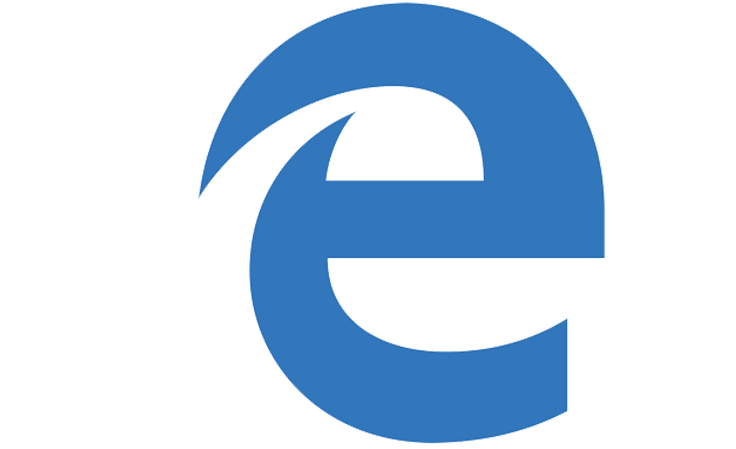
Sie verdienen einen besseren Browser! 350 Millionen Menschen nutzen täglich Opera, ein vollwertiges Navigationserlebnis mit verschiedenen integrierten Paketen, verbessertem Ressourcenverbrauch und großartigem Design.Das kann Opera:
- Einfache Migration: Verwenden Sie den Opera-Assistenten, um vorhandene Daten wie Lesezeichen, Passwörter usw.
- Ressourcennutzung optimieren: Ihr RAM-Speicher wird effizienter genutzt als Chrome
- Verbesserte Privatsphäre: kostenloses und unbegrenztes VPN integriert
- Keine Werbung: Der integrierte Werbeblocker beschleunigt das Laden von Seiten und schützt vor Data-Mining
- Oper herunterladen
Die meisten Browser enthalten eine Favoriten- (oder Lesezeichen-) Symbolleiste, die Sie oben in ihren Fenstern einfügen können. Eine Lesezeichenleiste enthält mit Lesezeichen versehene Websites und befindet sich normalerweise direkt unter der URL-Leiste für einen direkteren Seitenzugriff. Edge enthält auch a
Lieblingsbar, aber es ist nicht standardmäßig ausgewählt. So können Sie die Favoritenleiste in. anzeigen MS Edge.So aktivieren Sie die Favoritenleiste in Microsoft Edge
- Klicken Sie zuerst auf das Einstellungen und mehr, um das direkt darunter angezeigte Menü zu öffnen.
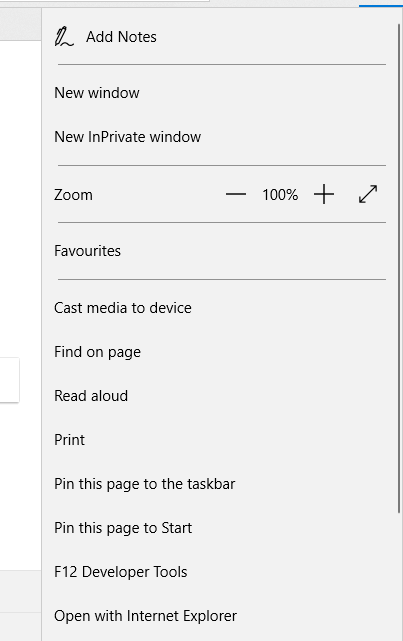
- Klicken die Einstellungen, um die Optionen im folgenden Schnappschuss zu öffnen.
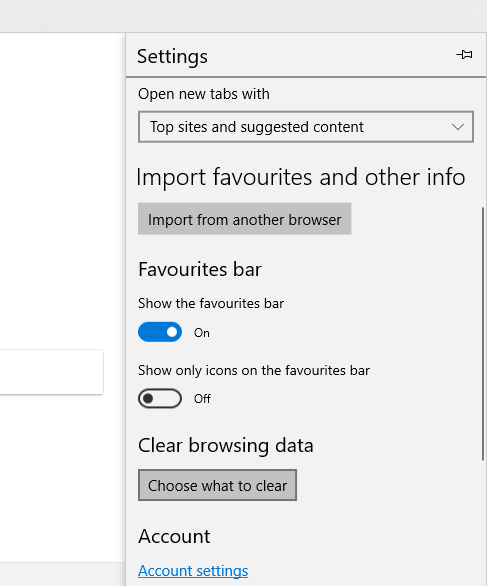
- Dann schalten Sie die Favoritenleiste anzeigen Option auf.
- Die Favoritenleiste enthält keine Webseiten-Verknüpfungen, wenn sich nichts im Ordner Favoritenleiste befindet. Wenn die Leiste keine Seitenverknüpfungen enthält, drücken Sie die Nabe Schaltfläche, um den Hub wie unten beschrieben zu öffnen.
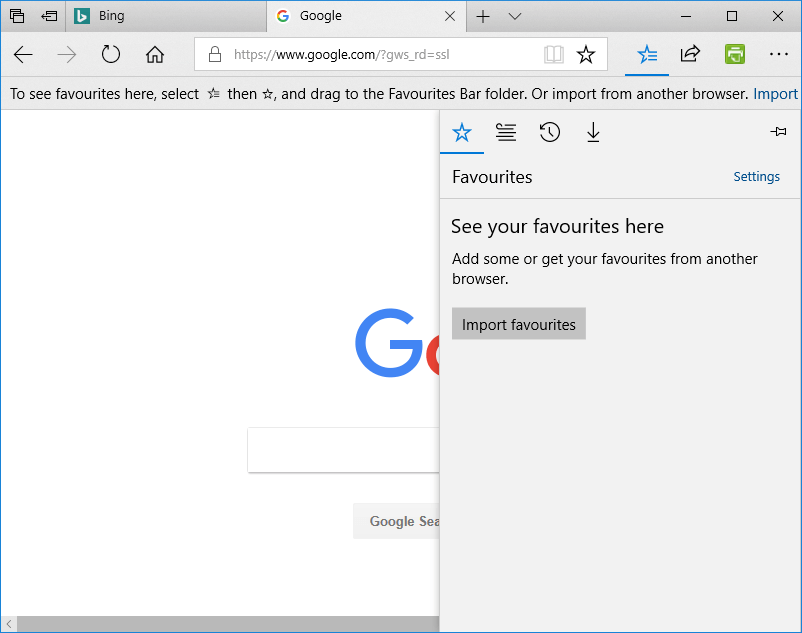
- Drücke den Favoriten Schaltfläche, um eine Liste der mit Lesezeichen versehenen Sites zu öffnen.

- Ziehen Sie nun die aufgelisteten Seiten-Lesezeichen in den Ordner Favoritenleiste, indem Sie die linke Maustaste gedrückt halten und sie verschieben. Die Lesezeichen erscheinen dann auf der Leiste wie in der Abbildung unten.
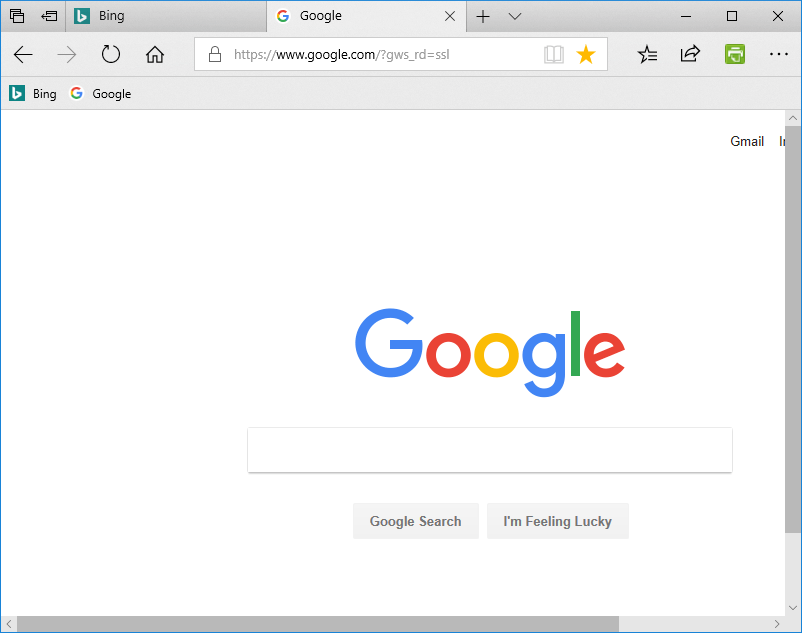
- VERBUNDEN: Fix: Edge-Browser-Audioprobleme mit YouTube in Windows 10
Text aus der Favoriten-Symbolleiste entfernen
Mit Lesezeichen versehene Seiten in der Favoritenleiste enthalten die Website-Titel. Sie können den Text aus den Lesezeichen entfernen, um Platz auf der Leiste zu schaffen. Auf diese Weise können Sie den Text in der Leiste entfernen, sodass er nur Seitensymbole enthält.
- Drücke den Einstellungen und mehr Taste.
- Wählen die Einstellungen im Menü, um weitere Optionen zu öffnen.
- Wählen Sie dann die Nur Symbole in der Favoritenleiste anzeigen Option, um den Text aus der Leiste zu entfernen, wie unten gezeigt.
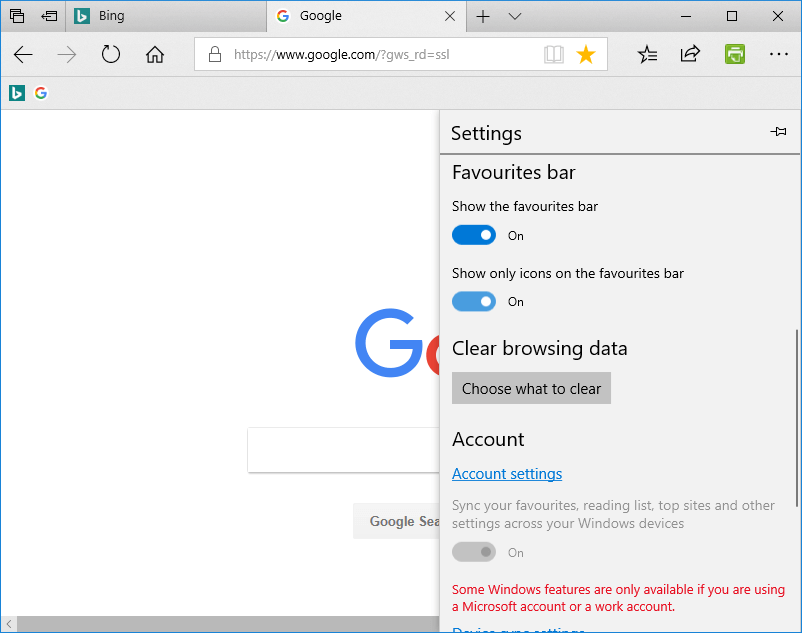
- Beachten Sie, dass Sie auch a. auswählen können Nur Symbole anzeigen Klicken Sie mit der rechten Maustaste auf eine Seitenverknüpfung in der Favoritenleiste und wählen Sie and Symbole anzeigen nur.
Ordner zur Favoritenleiste hinzufügen
Sie können der Favoritenleiste von Edge auch Ordner hinzufügen. Dann können Sie Seitenverknüpfungen in die Ordner ziehen, sie aber trotzdem über die Favoritenleiste öffnen. Um einen neuen Ordner hinzuzufügen, klicken Sie mit der rechten Maustaste auf die Favoritenleiste und wählen Sie Neuen Ordner erstellen. Geben Sie einen Titel für den Ordner ein und ziehen Sie dann einige Seitenverknüpfungen hinein. Sie können die Verknüpfungen öffnen, indem Sie in der Favoritenleiste auf einen Ordner klicken und eine zu öffnende Seite auswählen.
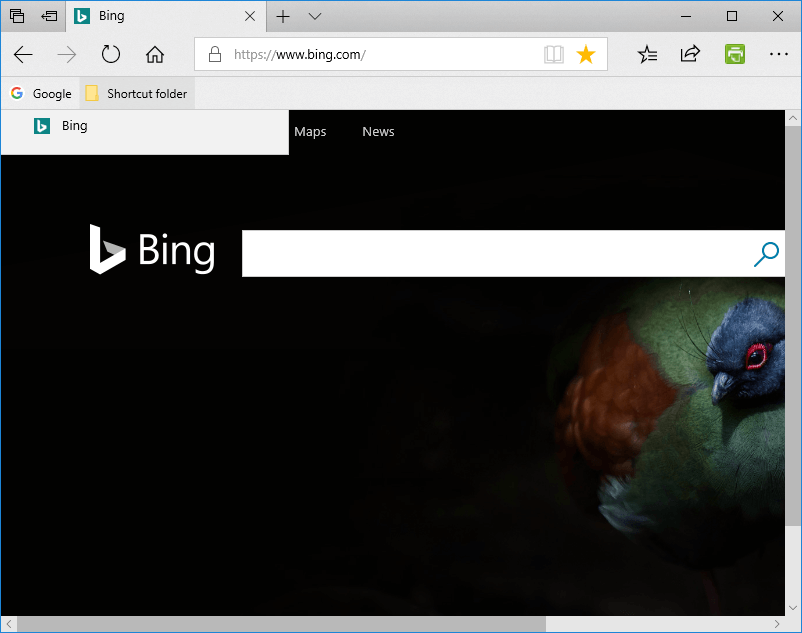
- VERBUNDEN: Fix: Windows 10 Update löscht Microsoft Edge-Favoriten und -Einstellungen
Importieren Sie Lesezeichen in Ihre Favoriten-Symbolleiste
Wie die meisten Browser enthält Edge auch eine Option zum Lesezeichen aus anderen Browsern importieren. Dann können Sie diese Seitenlesezeichen in die Favoritenleiste verschieben. Sie können Lesezeichen aus Chrome und Internet Explorer wie folgt in Edge importieren.
- Drücken Sie die Einstellungen und mehr -Taste, um das Menü von Edge zu öffnen.
- Wähle aus die Einstellungen Option, und drücken Sie die Von einem anderen Browser importieren Taste.
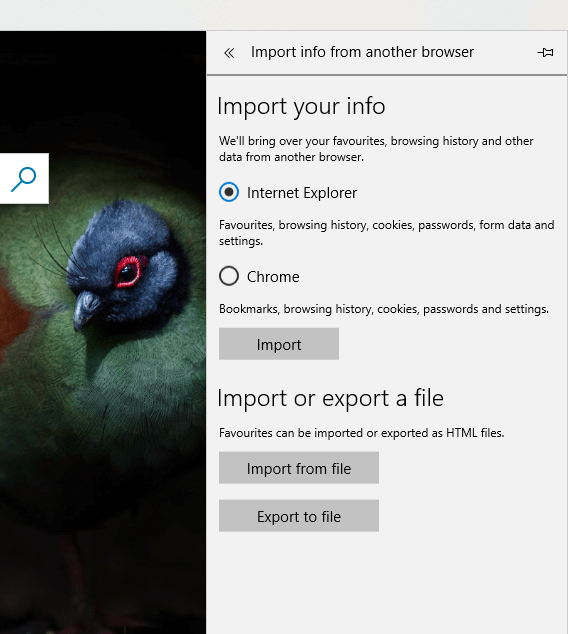
- Dann können Sie auswählen, ob Sie Lesezeichen importieren möchten, indem Sie die Chrom oder Internet Explorer Optionen.
- Wenn Sie Lesezeichen als HTML exportiert haben, drücken Sie die Aus Datei importieren klicken, Datei auswählen und klicken Öffnen.
Nachdem Sie nun die Favoritenleiste in Edge eingerichtet haben, können Sie Websites direkter von dort aus öffnen, anstatt Lieblingswebsites über den Hub zu öffnen. Da Sie die Favoritenleiste mit zusätzlichen Ordnermenüs erweitern können, ist dies wahrscheinlich eine bessere Alternative zur Favoriten-Seitenleiste auf dem Hub.
VERWANDTE GESCHICHTEN ZUM ANSEHEN:
- Top 5 VPN für Edge-Browser zum Schutz Ihrer Privatsphäre im Jahr 2018
- Microsoft ist wieder dabei, sagt Edge bietet eine bessere Akkulaufzeit als andere Browser
- Die 14 besten Edge-Erweiterungen zum Herunterladen
 Haben Sie immer noch Probleme?Beheben Sie sie mit diesem Tool:
Haben Sie immer noch Probleme?Beheben Sie sie mit diesem Tool:
- Laden Sie dieses PC-Reparatur-Tool herunter auf TrustPilot.com als großartig bewertet (Download beginnt auf dieser Seite).
- Klicken Scan starten um Windows-Probleme zu finden, die PC-Probleme verursachen könnten.
- Klicken Repariere alles um Probleme mit patentierten Technologien zu beheben (Exklusiver Rabatt für unsere Leser).
Restoro wurde heruntergeladen von 0 Leser in diesem Monat.


